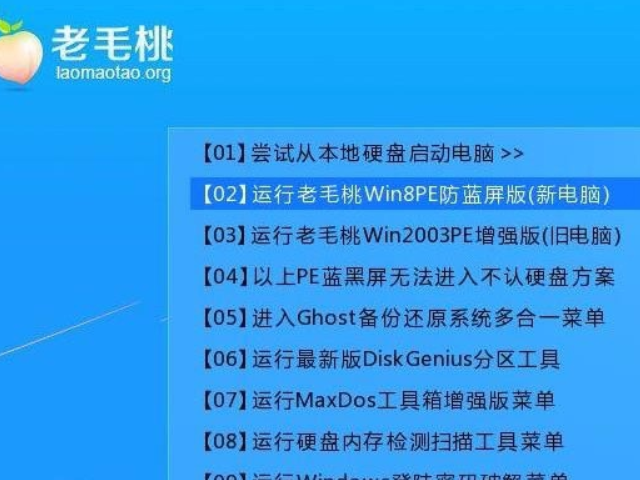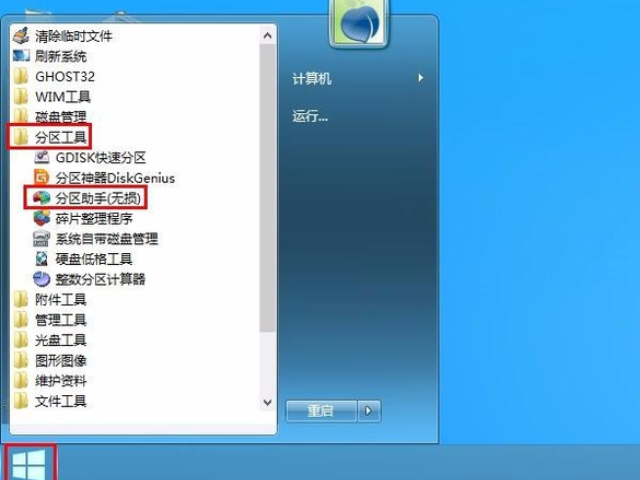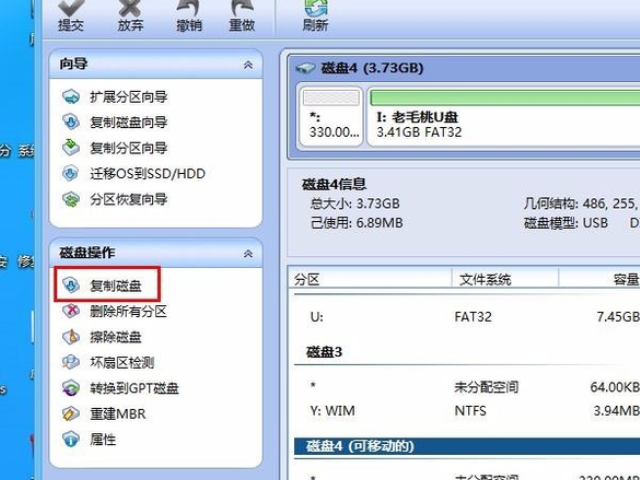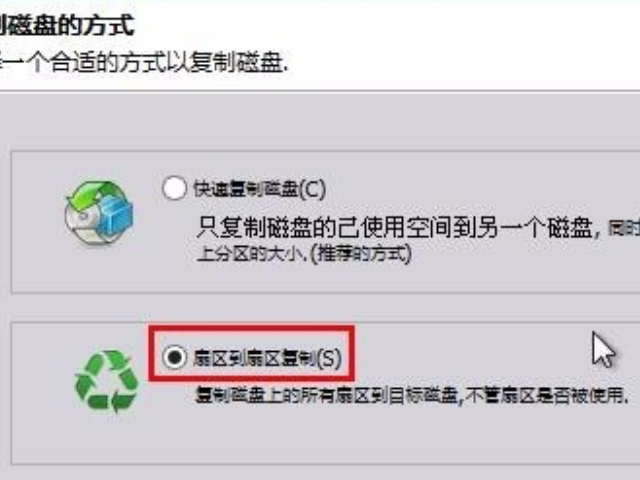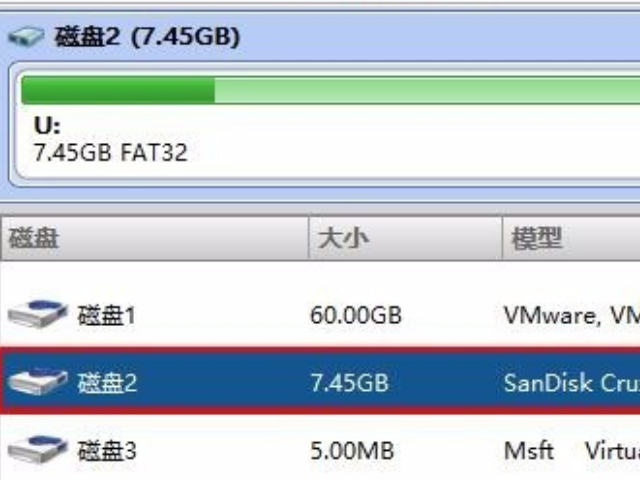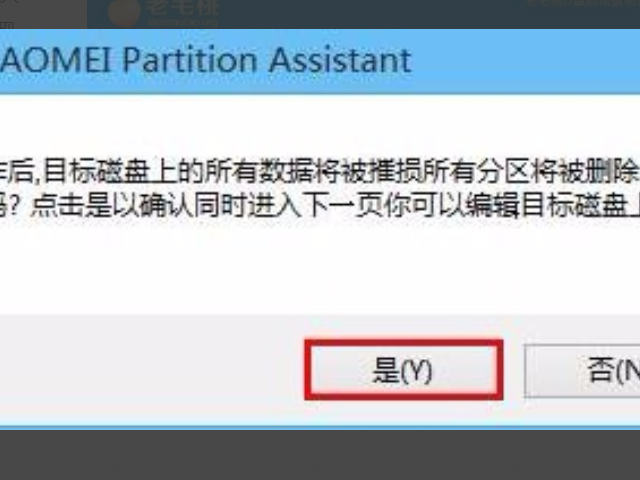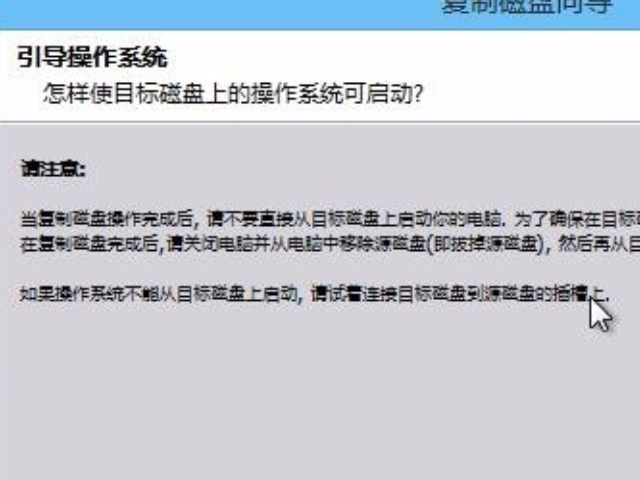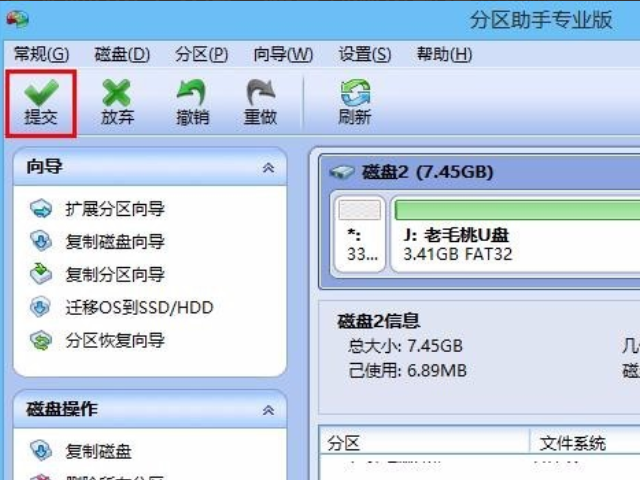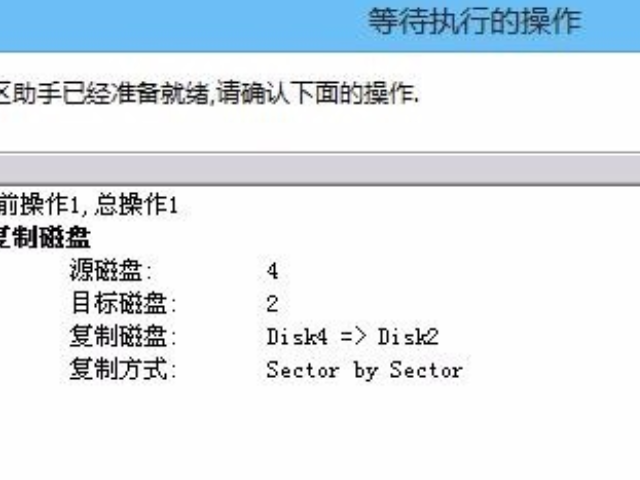1、将老毛桃装机版(UEFI版)u盘启动盘插入电脑usb接口,重启机器,当显示屏中出现开机画面后按快捷键打开主菜单,选择“【02】运行老毛桃Win8PE防蓝屏版(新电脑)乎李乎”并回车,如图所示
2、进入老毛桃PE系统后,依次点击“开始--分区工具--分区助手(无损)”,如图所示
3、分区助手中列出了当前检测到的所有磁盘,点击源磁盘(即准备复制的磁盘),然后点击左侧操作列表中的“复制磁盘”,如图所岁悉示
4、在复制磁盘方式界面选择“扇区到扇区复制”,进入下一步,如图所示
5、接着选择目标磁盘以复制源磁盘到目标磁扰扒盘中,继续下一步,如图所示
6、在弹出的提示框中点击“是”,如图所示
7、接下来点击引导操作系统界面中的“完成”按钮,如图所示
8、返回到无损分区助手窗口中点击“提交”按钮并确定执行,如图所示
标签:魔术师,教程,选项
版权声明:文章由 知之问问 整理收集,来源于互联网或者用户投稿,如有侵权,请联系我们,我们会立即处理。如转载请保留本文链接:https://www.zhzhwenwen.com/article/9355.html